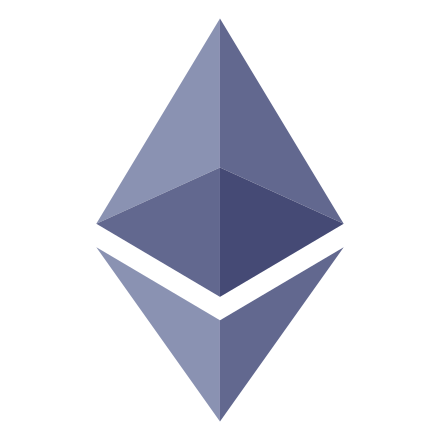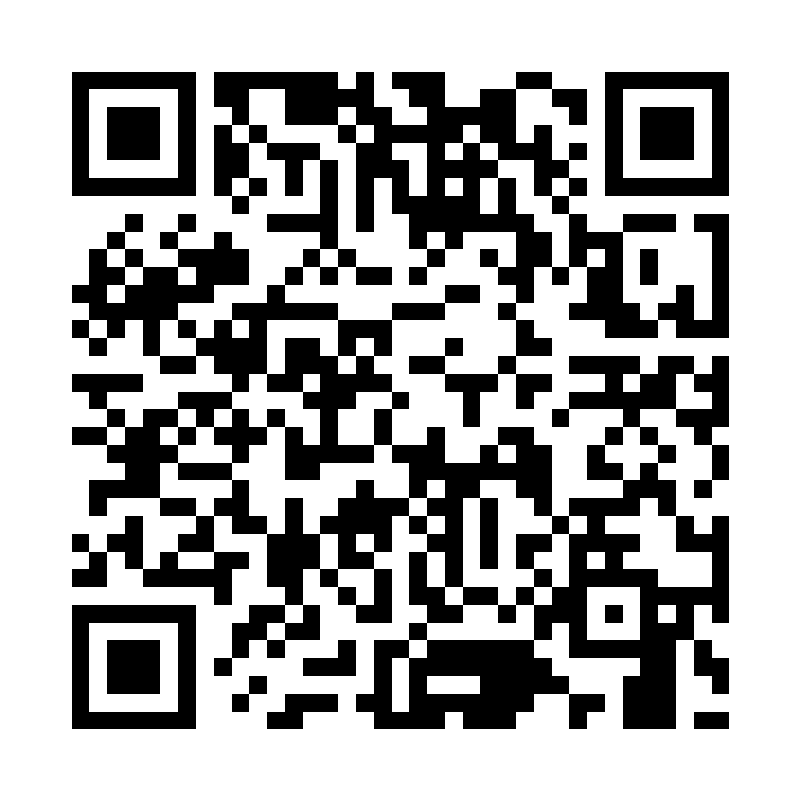โดยปกติแล้วการเข้าถึง หรือสั่งงาน Raspberry Pi จะใช้ SSH ซะส่วนใหญ่ แต่ถ้าเราอยากจะใช้เป็นแบบ GUI ก็สามารถทําได้เช่นกันครับ โดยใช้โปรแกรมที่มีชื่อว่า VNC Server ซึ่งโปรแกรมตัวนี้จะทําให้เราสามารถ เข้าถึง Raspberry pi ผ่าน network ได้
ติดตั้ง VNC Server(Remote Desktop) บน Raspberry Pi
ติดตั้ง VNC ด้วยคําสั่งนี้
sudo apt-get update
sudo apt-get install tightvncserver -y
หลังจากนั้นก็ให้สร้างไฟล์ขึ้นมาด้วยคําสั่งนี้
sudo nano /etc/init.d/vncboot
โดยมีเนื้อหาดังนี้
### BEGIN INIT INFO
# Provides: vncboot
# Required-Start: $remote_fs $syslog
# Required-Stop: $remote_fs $syslog
# Default-Start: 2 3 4 5
# Default-Stop: 0 1 6
# Short-Description: Start VNC Server at boot time
# Description: Start VNC Server at boot time.
### END INIT INFO
#! /bin/sh
# /etc/init.d/vncboot
USER=root
HOME=/root
export USER HOME
case "$1" in
start)
echo "Starting VNC Server"
#Insert your favoured settings for a VNC session
/usr/bin/vncserver :0 -geometry 1280x800 -depth 16 -pixelformat rgb565
;;
stop)
echo "Stopping VNC Server"
/usr/bin/vncserver -kill :0
;;
*)
echo "Usage: /etc/init.d/vncboot {start|stop}"
exit 1
;;
esac
exit 0
แล้ว Svae file หลังจากนั้นให้ แก้ permission ด้วยคําสั่งนี้
sudo chmod +x /etc/init.d/vncboot
สั่งให้รันตอนเปิดเครื่องด้วยคําสั่งนี้
sudo update-rc.d vncboot defaults
แค่นี้ก็สามารถใช้งานได้แล้วครับ :) สําหรับวิธีการตั้ง password สามารถตั้งด้วยคําสั่งนี้
sudo vncpasswd